Егер сіз қатты дискідегі бөлімді кездейсоқ жойып тастасаңыз, үрейленбеңіз. Бұл бөлімде сақталған деректерді қалпына келтірудің 90% мүмкіндігі бар. Ең бастысы, қажет емес әрекеттерді жасамаңыз.
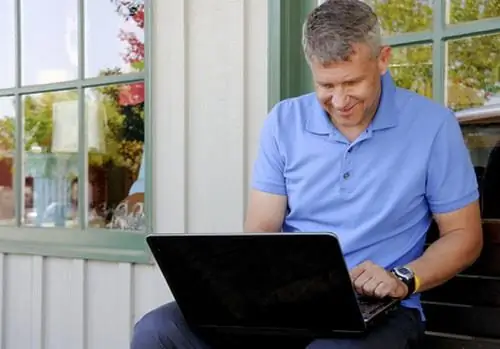
Бұл қажетті
Acronis Disc Director, Easy Recovery
Нұсқаулық
1-қадам
Қатты диск бөлімін жоюдың көптеген әдістері бар. Қалай болғанда да, оны қалпына келтіру үшін сізге арнайы бағдарлама қажет. Қол жетімді опцияны пайдаланыңыз - Acronis Disk Director.
2-қадам
Бұл бағдарламаны ресми сайттан жүктеп алыңыз https://www.acronis.ru/homecomputing/products/diskdirector/. Оны компьютеріңізге орнатыңыз
3-қадам
Бағдарламаны іске қосыңыз. Бағдарламаның негізгі басқару тақтасын табыңыз. «Көру» қойындысын ашыңыз. Бағдарламаның «Қол режимі» тармағын таңдаңыз.
4-қадам
Қолданыстағы қатты диск бөлімдерінің тізімін қарап шығыңыз. «Бөлінбеген аймақ» атты көлемді табыңыз. Ол шамамен қашықтағы бөлімнің өлшемімен бірдей болуы керек.
5-қадам
Тінтуірдің оң батырмасымен оны басыңыз. «Қосымша» ішкі мәзірді ашып, «Қалпына келтіру» тармағын таңдаңыз.
6-қадам
«Қалпына келтіру режимі» атты жаңа терезе ашылады. «Қолмен» режимін таңдап, «Келесі» батырмасын басыңыз.
7-қадам
Іздеу әдісі терезесі ашылады. «Толық» тармағын көрсетіп, «Келесі» батырмасын басыңыз. Бұл осы дискіде бұрыннан бар бөлімдерді іздеу процесін бастайды.
8-қадам
Жақында жойғанын бөлектеңіз. «Келесі» батырмасын басыңыз. Бағдарламаның негізгі мәзіріне оралу. Әрекеттер қойындысын ашып, Іске қосу таңдаңыз.
9-қадам
«Күтудегі операциялар» атты терезе ашылады. Қалпына келтірілетін бөлімнің көрсетілген параметрлерін тексеріп, «Жалғастыру» батырмасын басыңыз. Бұл процестің жылдамдығы компьютеріңіздің қуатына байланысты.
10-қадам
Егер бөлімді қалпына келтіру кезінде кейбір маңызды файлдар жоғалып кетсе, Easy Recovery бағдарламасын орнатыңыз. Жойылған файлдарды іздеу процесін бастаңыз. Қалпына келтіргіңіз келетіндерді таңдап, «Таңдалғанды қалпына келтіру» түймесін басыңыз.






